
- •7.070908 „Геоінформаційні системи і технології”,
- •7.070904 „Землевпорядкування і кадастр”
- •1 Команди розділу Проект
- •1.1 Створити новий проект
- •1.2 Введення і редагування даних про станції
- •1.3 Введення і редагування вимірювань
- •1.4 Відкрити проект
- •1.5 Закрити проект
- •1.6 Зберегти проект
- •1.7 Зберегти проект під іншим ім'ям або з іншим типом
- •1.8 Імпорт в новий проект
- •1.9 Вихід з програми
- •2 Команди розділу Дані (Данные)
- •2.1 Імпорт даних з файлу
- •2.2 Імпорт даних з тахеометра
- •2.3 Експорт вимірювань
- •2.4 Аналіз вимірювань
- •2.5 Аналіз станцій
- •2.6 Скидання заповнення поля «Вигляд»(«Вид»)
- •2.7 Обчислити пікети
- •2.8 Скинути заповнення поля «Вес dH»
- •2.9 3D модель для сапр
- •2.10 Створити журнал вимірювань
- •3 Команди розділу Документ
- •4 Команди розділу Вікно (Окно)
- •5 Команди розділу Сервіс
- •6 Команди розділу Допомога (Помощь)
- •7 Головна інструментальна панель програми
- •8 Вікно інтерактивного зрівнювання мережі
- •9 Інструментальна панель графічного вікна
- •10 Копіювання даних проекту
- •11 Пошук даних проекту
- •12 Введення і редагування даних проекту
- •12.1 Введення і редагування опорних даних мережі
- •12.2 Редагування даних проекту
- •13 Введення і редагування супутникових вимірювань
1.4 Відкрити проект
Для відкриття існуючого проекту і продовження введення, або редагування даних служить пункт «Відкрити проект» меню «Проект», головного меню, після активізації, якого з'являється форма вибору проектів із списку тих, що існують (мал. 1.35).
Проекти можуть зберігатися в двох видах - як власне файли проекту (мають розширення *.mgs ) і файли обміну даними (мають розширення *.pln). Файли обміну даними мають просту і наочну структуру даних і можуть бути підготовлені в звичайному текстовому редакторові. Файли проекту мають складнішу структуру даних і дозволяють зберегти інформацію про заморожені дані і поточні настройки проекту, ці файли зручніші для зберігання даних проекту.
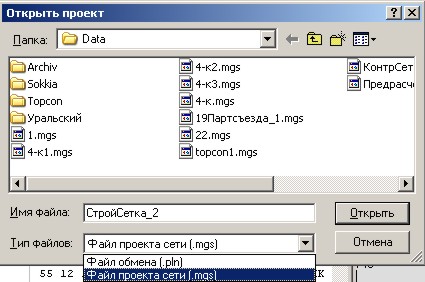
Мал. 1.35 Форма вибору проекту
У системі може бути одночасне відкрито декілька проектів. Кожний з них має свої настройки. Система дозволяє копіювати і переносити дані з одного проекту в іншій через власний буфер обміну.
1.5 Закрити проект
Відкритий
в системі проект можна закрити,
скориставшись командою Закрити
пункту
Проекти
головного
меню або кнопкою
![]() (мал. 1.36). Якщо в проекті були зроблені
зміни, система попросить підтвердження
збереження проекту, як показано на рис
1.37.
(мал. 1.36). Якщо в проекті були зроблені
зміни, система попросить підтвердження
збереження проекту, як показано на рис
1.37.
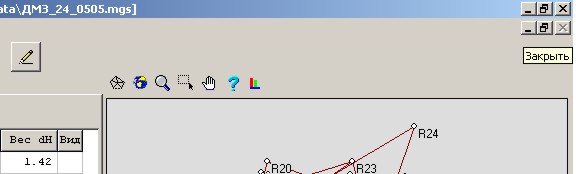
Мал. 1.36 Закрити поточний проект

Мал. 1.37 Діалог при закритті проекту
1.6 Зберегти проект
У будь-який момент роботи можна зберегти всі зміни зроблені в проекті після його відкриття. Для збереження проекту, без перейменування і зміни типу, використовується команда Зберегти пункту Проект головного меню програми. Збереження проекту може виконуватися в автоматичному режимі перед виконанням зрівнювання мережі, якщо в меню Сервіс встановлена опція Зберігати проект перед зрівнюванням (мал. 1.38).

Мал. 1.38 Опція збереження проекту перед зрівнюванням
1.7 Зберегти проект під іншим ім'ям або з іншим типом
Якщо потрібно зберегти проект під іншим ім'ям або змінити тип проекту необхідно скористатися командою Зберегти як . розділу Проект головного меню програми (мал. 1.39).

Мал. 1.39 Збереження проекту під іншим ім'ям
Після активізації цієї команди з'являється вікно діалогу (мал. 1.40) в якому можна задати нове ім'я проекту і/або його тип.
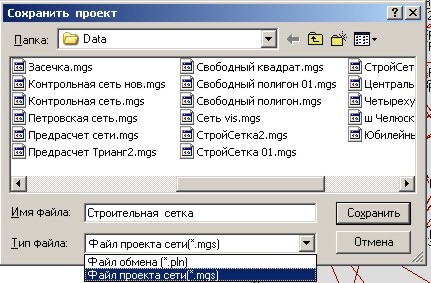
Мал. 1.40 Діалог збереження проекту
1.8 Імпорт в новий проект
Інформація про інструмент, дату зйомки і режим вимірювання кутів дуже часто зберігається у файлі вимірювань електронного тахеометра. Ця інформація може використовуватися при створенні нового проекту, при цьому скорочується час створення нового проекту і зменшується вірогідність помилок оператора. Для цього використовується команда Імпорт в новий проект. В цьому випадку виконується наступна послідовність операцій:
за допомогою діалогу відкриття файлу вибирається файл, на основі якого створюється проект (мал. 1.41);

Мал. 1.41 Діалог імпорту файлу вимірювань в новий проект
синтаксичний аналізатор програми, читає файл вимірювань і визначає яким тахеометром виконані вимірювання, скільки станцій стояння і скільки вимірювань є у файлі (мал. 1.42а). Якщо тип тахеометра або формат файлу не розпізнані програмою те з'явиться повідомлення, показане на мал. 1.42б ( в цьому випадку необхідно вислати авторам програми файл вимірювань). У разі потреби операцію імпорту можна припинити.
потім викликається форма з даними нового проекту (мал. 1.43), в якій будуть заповнені всі поля, інформацію для яких можна витягнути з файлу вимірювань. Після цього операторові залишається заповнити тільки ту інформацію про проект, якої не було файлі вимірювань тахеометра (різні тахеометри зберігають у файлі вимірювань різну інформацію).
|
|
Мал. 1.42 Інформація про тип файлу, що імпортується

Мал. 1.43 Інформація про новий проект

 а)
а) б)
б)